Photoshop打造正在溶化的照相机-PS特效教程
作者 绕指柔翻译 来源 硅谷动力 发布时间 2010-05-01
7. 使用橡皮擦工具(E),设置为0%硬度,然后选择“照相机”层,而不是融化层。现在擦除结合部分。然后选择两个层,不熔化和熔化的,然后合并起来。

8. 现在打开融化图层并复制。将其移动到背景层上方,然后进入编辑“菜单>变换”>"垂直翻转",结果如下。

9.现在,我们要创建一些效果。只要打开瓷砖照片,投入现场。它的规模要“编辑>变换”(Ctrl + T键)。变换适当的大小,多复制一个。这两个层应安排在“背景” 层上方。如下所示。
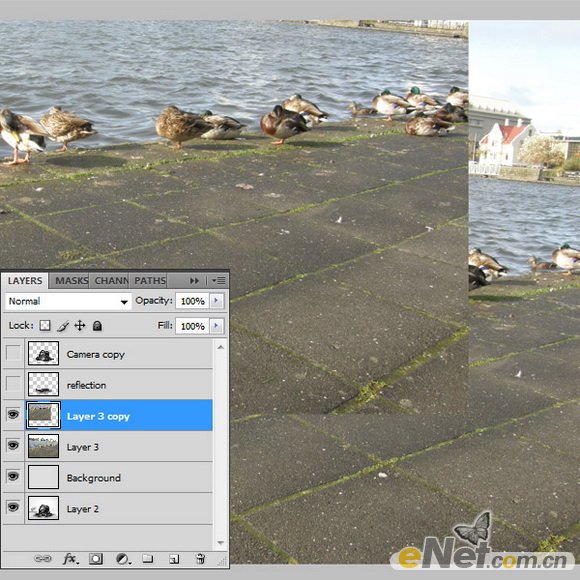
10. 合并这两个平面层。自己来决定保留的部分,并擦除它上面的图像的其余部分。然后,使用硬度300px画笔工具在图像边缘涂抹建立一个模糊的效果。然后,设置层至25%的不透明度
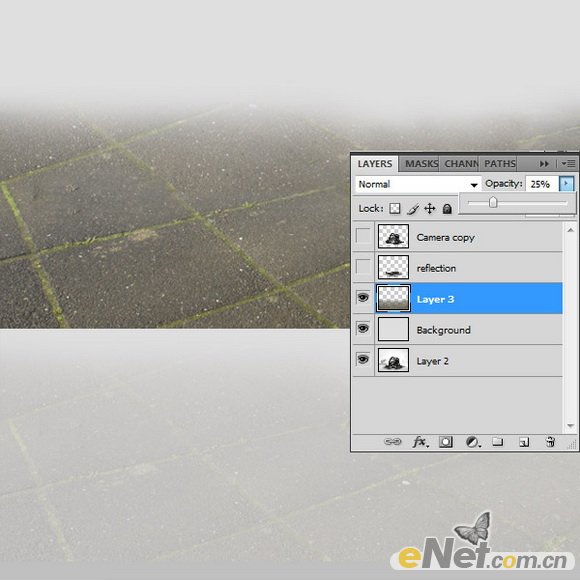
11. 现在选择的相机和溶解层。然后,复制一个新层。拖动相机这两个层到确切位置,如下图。。

12.为了创造更多的幻想空间,远处的相机应该在消失之中,所以设置最小的为25%的不透明度并设置中间的为 55%。
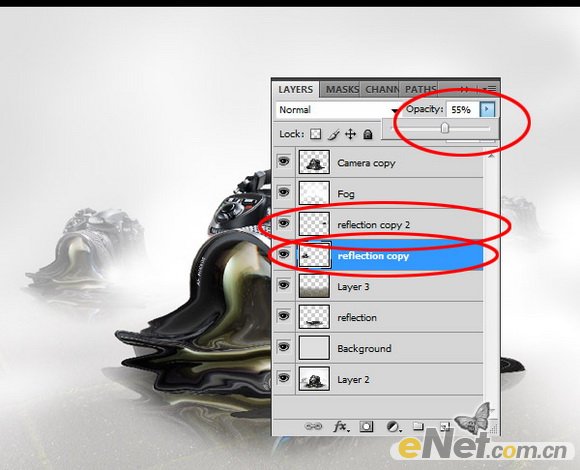
13. 现在,我们制作到这里有一些启示。选择最大的相机层。转到滤镜“> 渲染”光晕,并选择76%亮度的105毫米聚焦。然后调整反射镜头位置到上方。
14. 现在我们几乎已经完成。我们还可以添加一些刮痕的冰面。设置1px大小刷子,为白色的颜色。 如果您想让其更加逼真,那么你可以为相机添加一些阴影。创建一个新层,并制订了黑色的阴影。现在调整不透明并设置图层样式正片叠底。
15. 现在,我们已经完成了一融化相机的实例。希望你喜欢,并通过这个教程制作出相机类广告和海报。

| 上一页12 |